
In questo tutorial, ti mostreremo come installare SciTE su Ubuntu 20.04 LTS. Per chi non lo sapesse, SciTE è un editor di testo basato su SCIntilla che è stato creato per la prima volta per dimostra Scintilla, ma da allora è diventato utile per lo sviluppo e l'esecuzione di programmi che in genere hanno configurazioni semplici. Ha un footprint di memoria inferiore e funziona perfettamente su Ubuntu. L'interfaccia utente è sviluppata utilizzando GTK su sistemi Linux.
Questo articolo presuppone che tu abbia almeno una conoscenza di base di Linux, sappia come usare la shell e, soprattutto, che ospiti il tuo sito sul tuo VPS. L'installazione è abbastanza semplice e presuppone che tu sono in esecuzione nell'account root, in caso contrario potrebbe essere necessario aggiungere 'sudo ' ai comandi per ottenere i privilegi di root. Ti mostrerò passo passo l'installazione dell'editor di testo SciTE su Ubuntu 20.04 (Focal Fossa). Puoi seguire le stesse istruzioni per Ubuntu 18.04, 16.04 e qualsiasi altra distribuzione basata su Debian come Linux Mint.
Prerequisiti
- Un server che esegue uno dei seguenti sistemi operativi:Ubuntu 20.04, 18.04 e qualsiasi altra distribuzione basata su Debian come Linux Mint.
- Si consiglia di utilizzare una nuova installazione del sistema operativo per prevenire potenziali problemi
- Un
non-root sudo usero accedere all'root user. Ti consigliamo di agire comenon-root sudo user, tuttavia, puoi danneggiare il tuo sistema se non stai attento quando agisci come root.
Installa SciTE su Ubuntu 20.04 LTS Focal Fossa
Passaggio 1. Innanzitutto, assicurati che tutti i pacchetti di sistema siano aggiornati eseguendo il seguente apt comandi nel terminale.
sudo apt update sudo apt upgrade sudo apt install apt-transport-https dirmngr
Passaggio 2. Installazione di SciTE su Ubuntu 20.04.
Per impostazione predefinita, SciTE non è disponibile sul repository di base di Ubuntu 20.04. Ora esegui il seguente comando di seguito per installare i pacchetti SciTE sul tuo sistema Ubuntu:
sudo apt install scite
Verifica l'installazione dell'editor SciTE:
scite --version
Passaggio 3. Accesso a SciTE Text Editor su Ubuntu.
Una volta installato correttamente, esegui il seguente percorso sul desktop per aprire con il percorso:Activities -> Show Applications -> SciTE oppure lanciandolo da terminale con il comando riportato di seguito:
scite
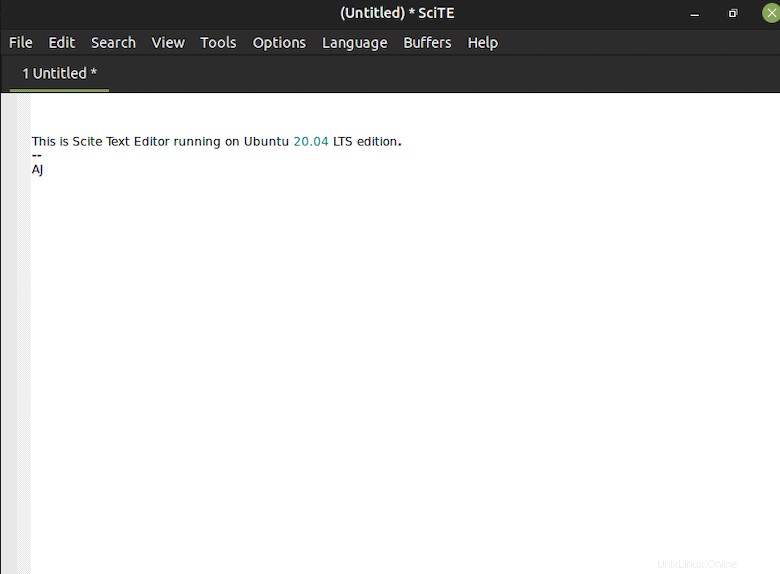
Congratulazioni! Hai installato con successo SciTE. Grazie per aver utilizzato questo tutorial per l'installazione dell'editor di testo SciTE su Ubuntu 20.04 LTS Focal Fossa system. Per ulteriore aiuto o informazioni utili, ti consigliamo di controllare il Sito Web SciTE.